外置显卡扩展坞连接 带独显的笔记本
适用主机型号
➢ 要使用 ThinkBook外置显卡扩展坞 , 请参考以下步骤在计算机操作系统上安装显卡驱动程序方可使用。
➢ 使用本产品时,提议在电脑上按 Fn+Q 键,将系统设置为高性能模式。
⚫ 连接集成显卡配置电脑机型:
1、 将ThinkBook外置显卡扩展坞通过随机配套的TGX 数据线缆与笔记本电脑进行连接;
2、 连接外置显卡扩展坞的电源线缆,然后按压扩展坞前面板的按钮进行开机;
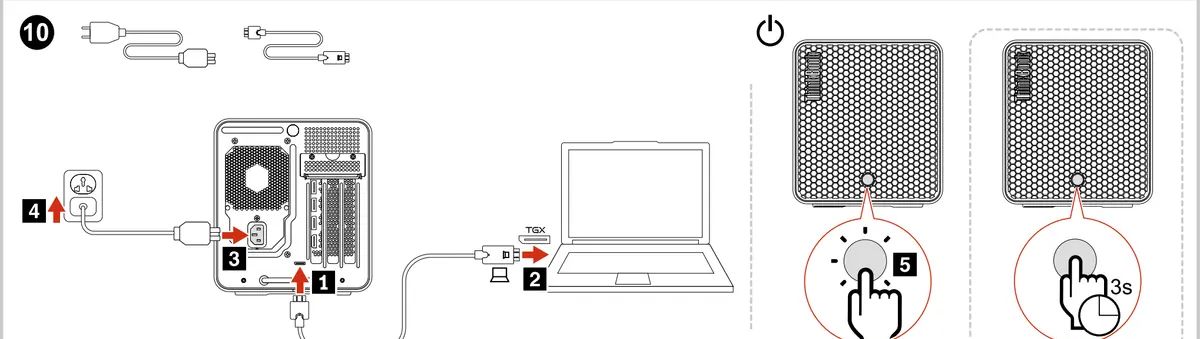
3、 在笔记本电脑下载NVIDIA显卡驱动安装包,到NVIDIA官网下载:
下载 NVIDIA 官方驱动 | NVIDIA
4、 在计算机操作系统上下载完成后双击打开程序,选择“NVIDIA显卡驱动和GeForce Experience”,点击“同意并继续”

5、驱动安装完成后,到系统设备管理器—-显示适配器中查看外置显卡的版本,确保驱动程序版本已经升级到31.0.15.5152
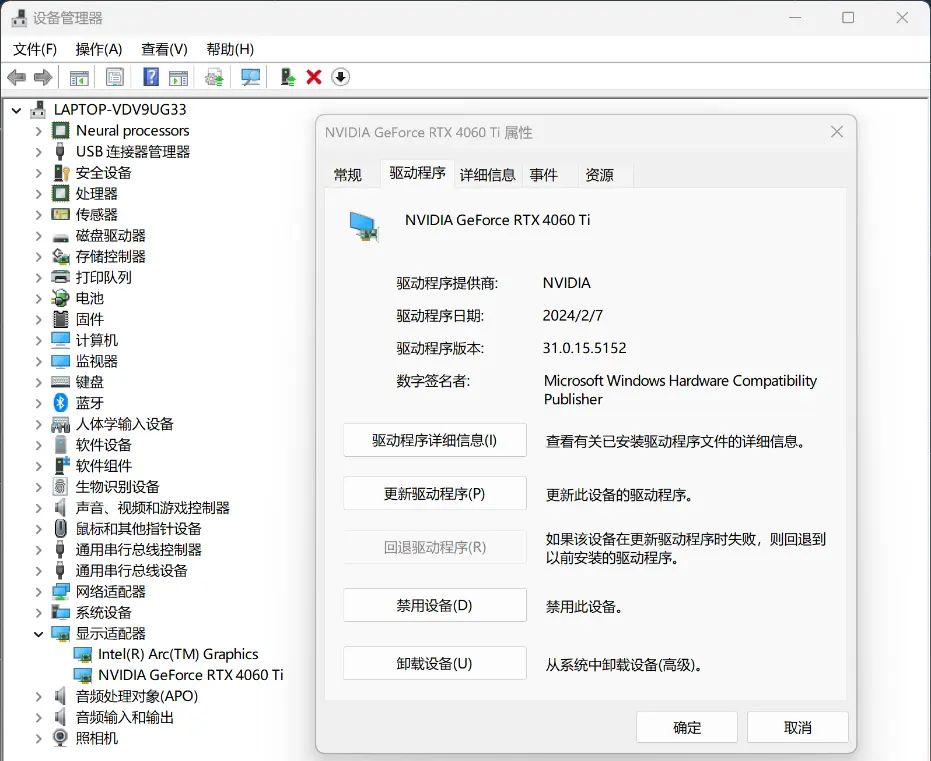
⚫连接独立显卡配置电脑机型:
重大说明:
ThinkBook 外置显卡扩展坞连接到带独显配置机型需要在BIOS中设置显示模式为集显单独输出
下面操作步骤中,第一步和第四步两次分别检查笔记本自带独立显卡和ThinkBook外置显卡扩展坞独立显卡的驱动程序,请务必保证两者的版本号完全一致
操作步骤:
第一步:先不要连接ThinkBook外置显卡扩展坞,在笔记本电脑系统中安装桌面驱动程序(551.52)
1、 下载NVIDIA显卡驱动安装包,到NVIDIA官网下载:
下载 NVIDIA 官方驱动 | NVIDIA
2、 下载完成后双击打开程序,选择“NVIDIA显卡驱动和GeForce Experience”,点击“同意并继续”
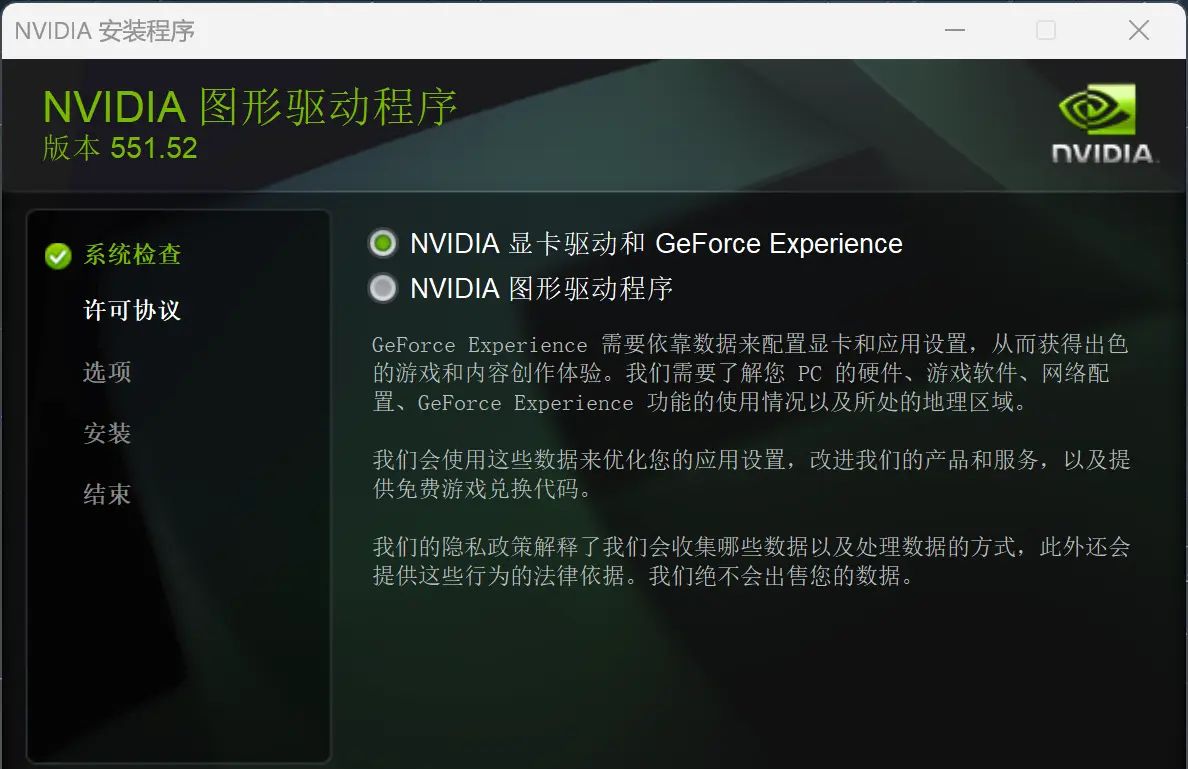
3、 选择“自定义”,下一步
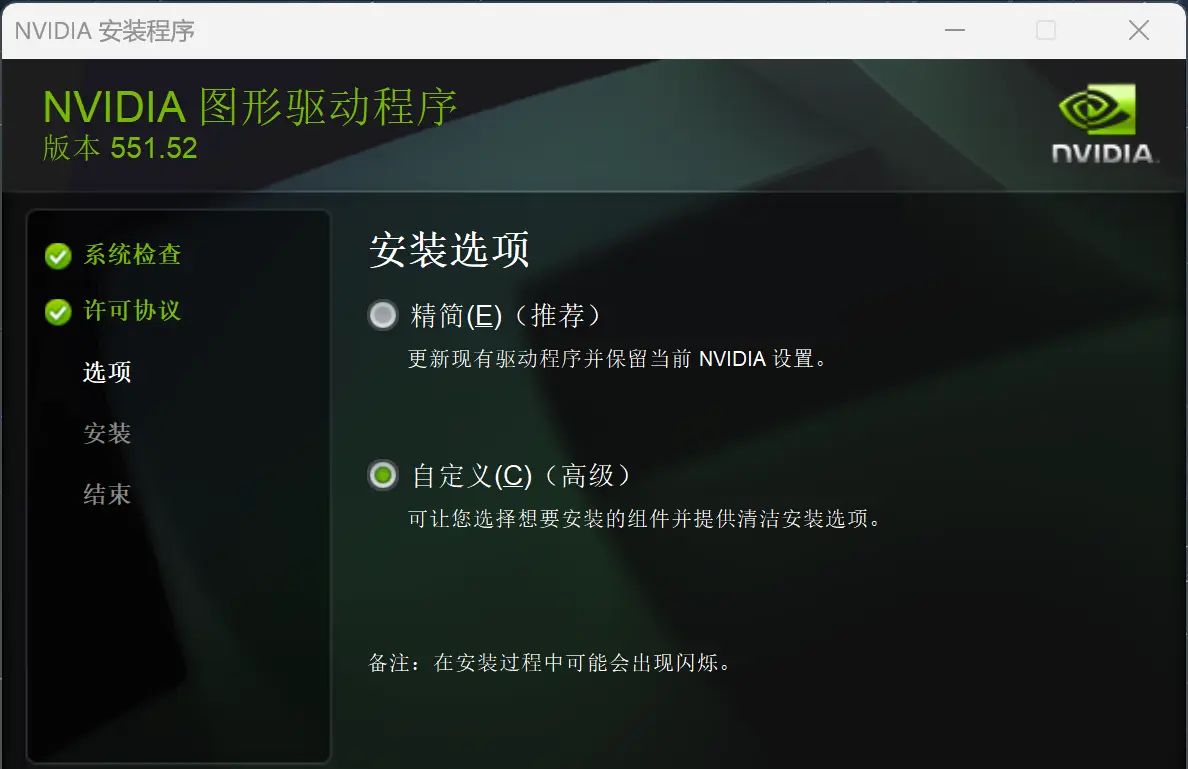
4、 在自定义安装选项中,勾选所有程序组件,并勾选“执行清洁安装”,然后点击下一步
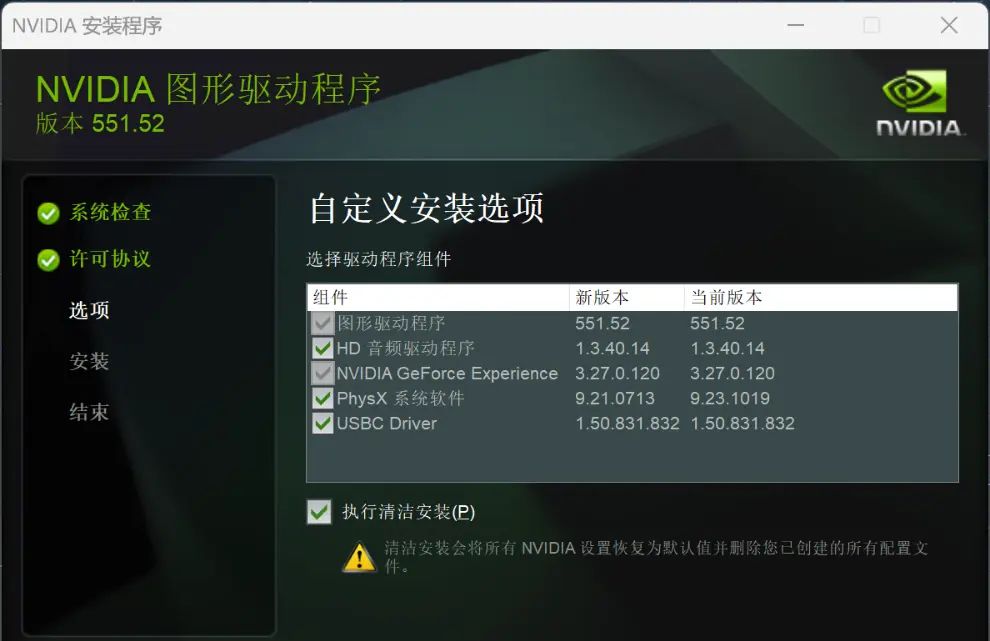
5、驱动安装完成后,到系统设备管理器—-显示适配器中查看笔记本自带的独立显卡的版本,确保驱动程序版本已经升级到31.0.15.5152
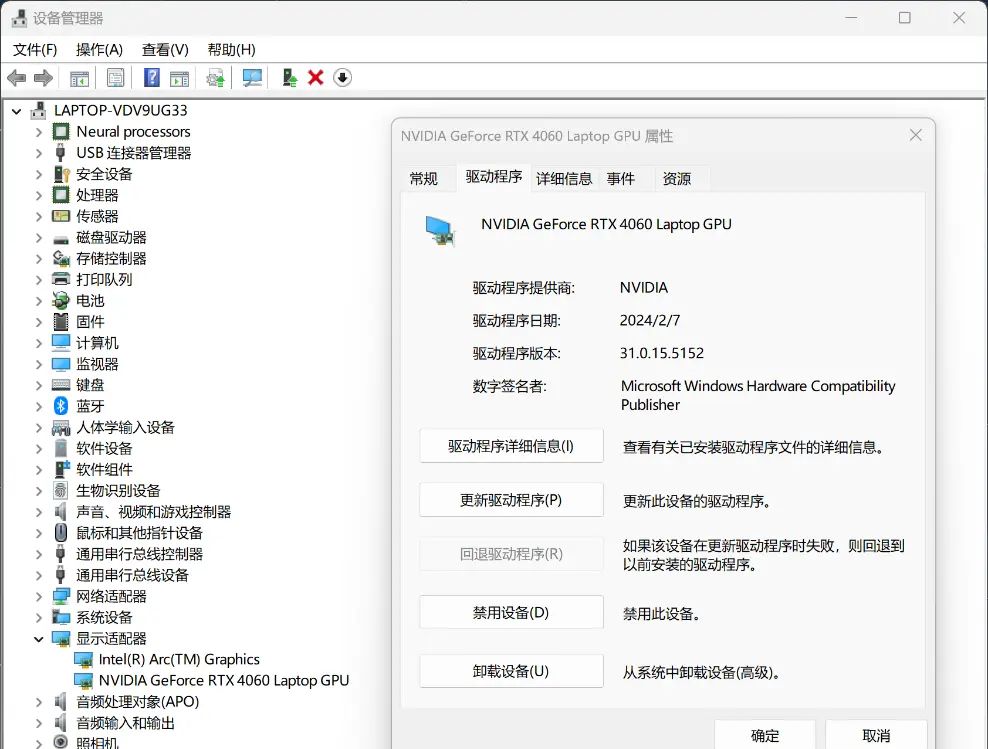
**第二步:重启电脑,重启过程敲击键盘“F1”键进入BIOS,进入后找到左侧菜单Config,然后在右侧选择“Display”回车,把Graphics Device设置为UMA****Graphics,然后F10保存设置退出BIOS重启电脑再次进入操作系统 **
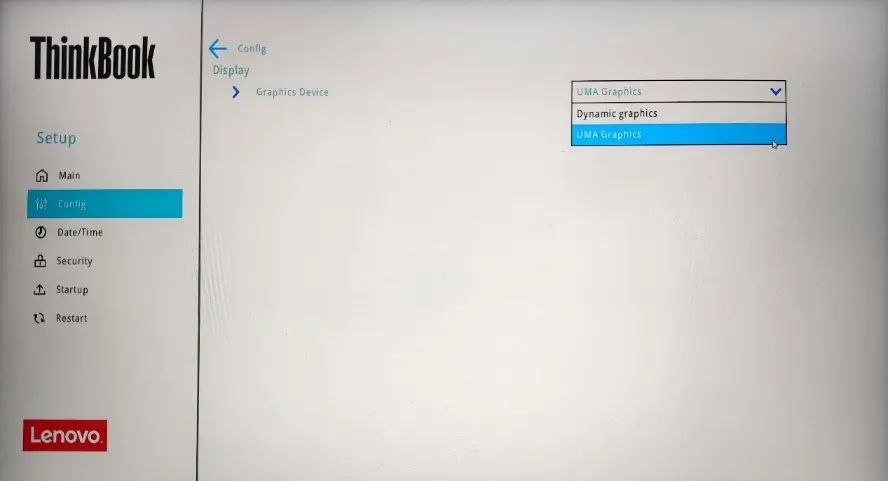
**第三步:连接Dock:Dock连接线带电脑图标的一端连接到笔记本端左侧的TGX接口,另一端连接ThinBook Graphics eXtension Dock 后面的接口 **

**第四步:打开ThinBook Graphics eXtension Dock的电源,进入笔记本操作系统中安装外接Dock独立显卡的驱动 **
1、双击第一步中下载的NVIDIA显卡驱动程序安装包,选择“精简”下一步
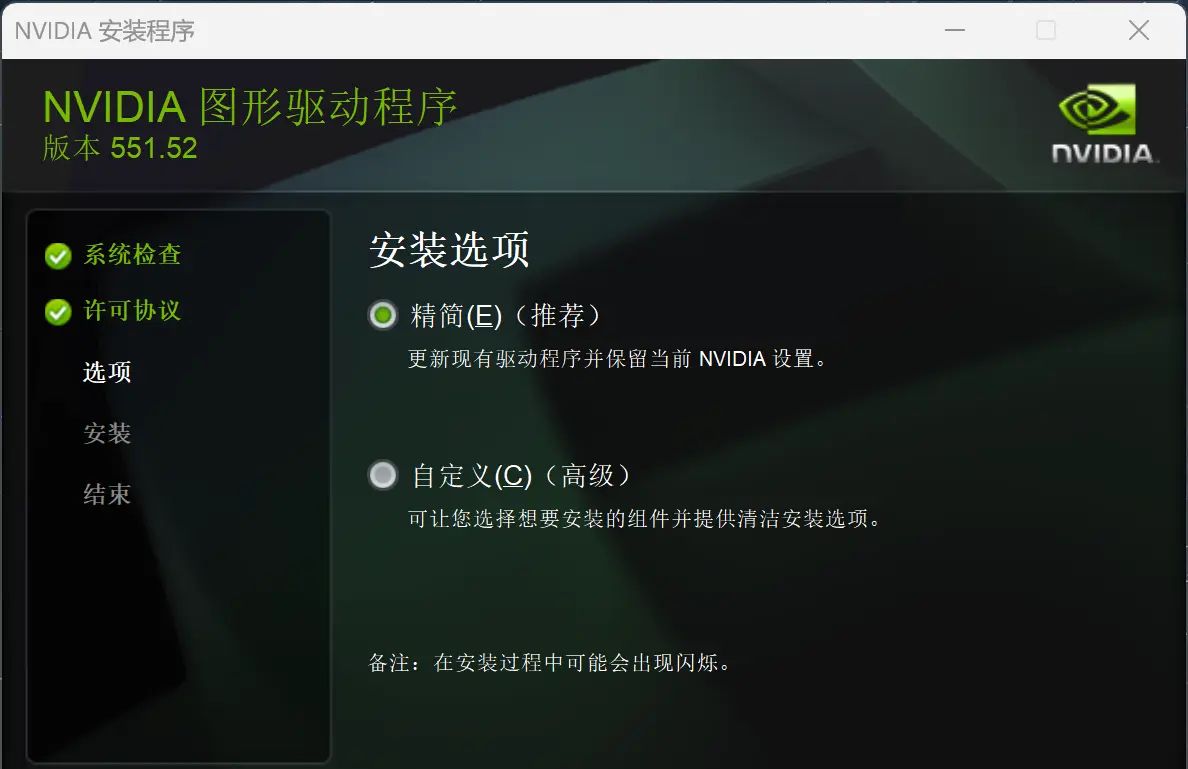
2、驱动安装完成后,到系统设备管理器—显示适配器中查看 ThinBook Graphics eXtension Dock 带的独立显卡的版本,确保驱动程序版本也是31.0.15.5152
(第一步和第四步两次分别检查笔记本自带独立显卡和 ThinBook Graphics eXtension Dock 带的独立显卡的驱动程序,请务必保证两者的版本号完全一致)







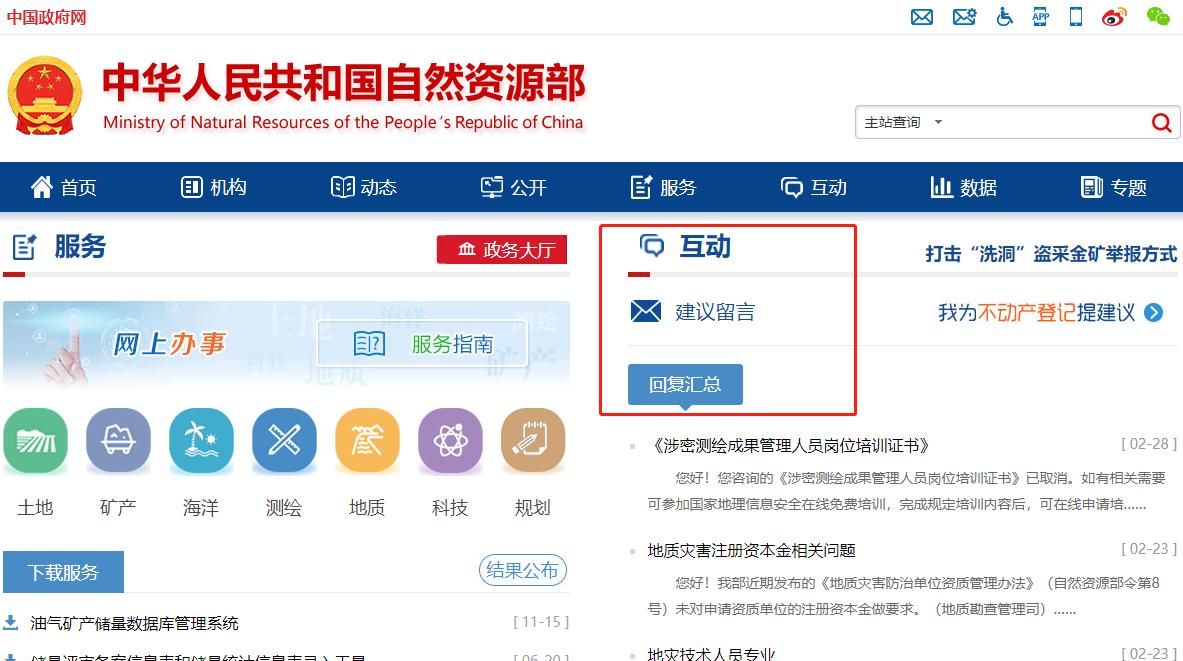















暂无评论内容